集成 RTC SDK 后,你可以使用其中接口快速构建基础应用,实现基本实时音视频通话;你也能通过阅读代码,了解音视频通话的最佳实践。
如果你想了解完整的项目实现,参看 Demo 工程文件。
前提条件
集成SDK
步骤1:(可选)创建项目
如集成到已有项目,请直接查看步骤 2。
打开 Xcode, 创建适用于 macOS 的新项目(App)。
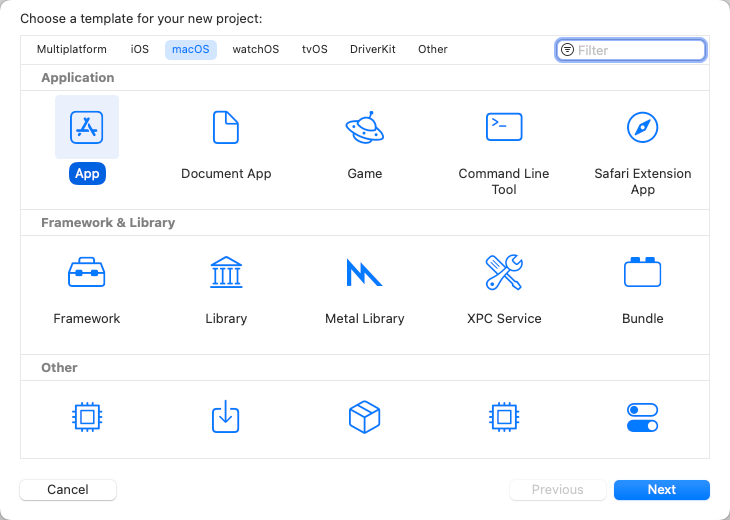
输入项目名称、团队名称,选择开发语言(选择 Objective-C)。
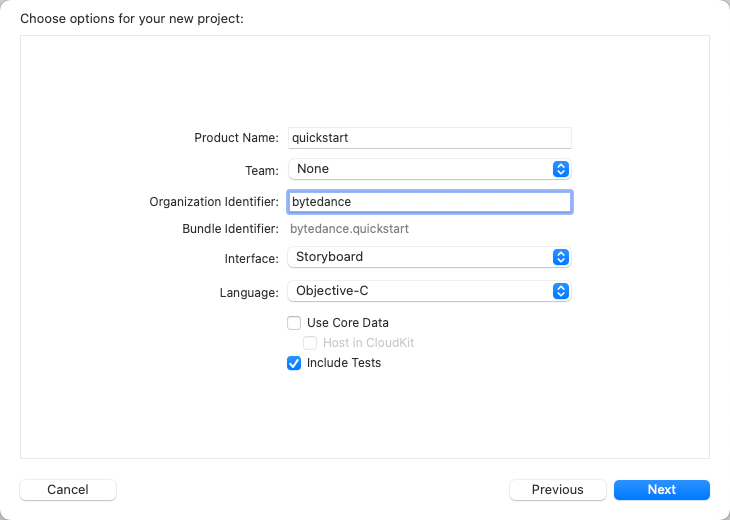
选择项目存储位置,并创建。
签名设置:进入
TARGETS > Project Name > Signing & Capabilities,勾选Automatically manage signing,并在弹出菜单中选择Enable Automatic。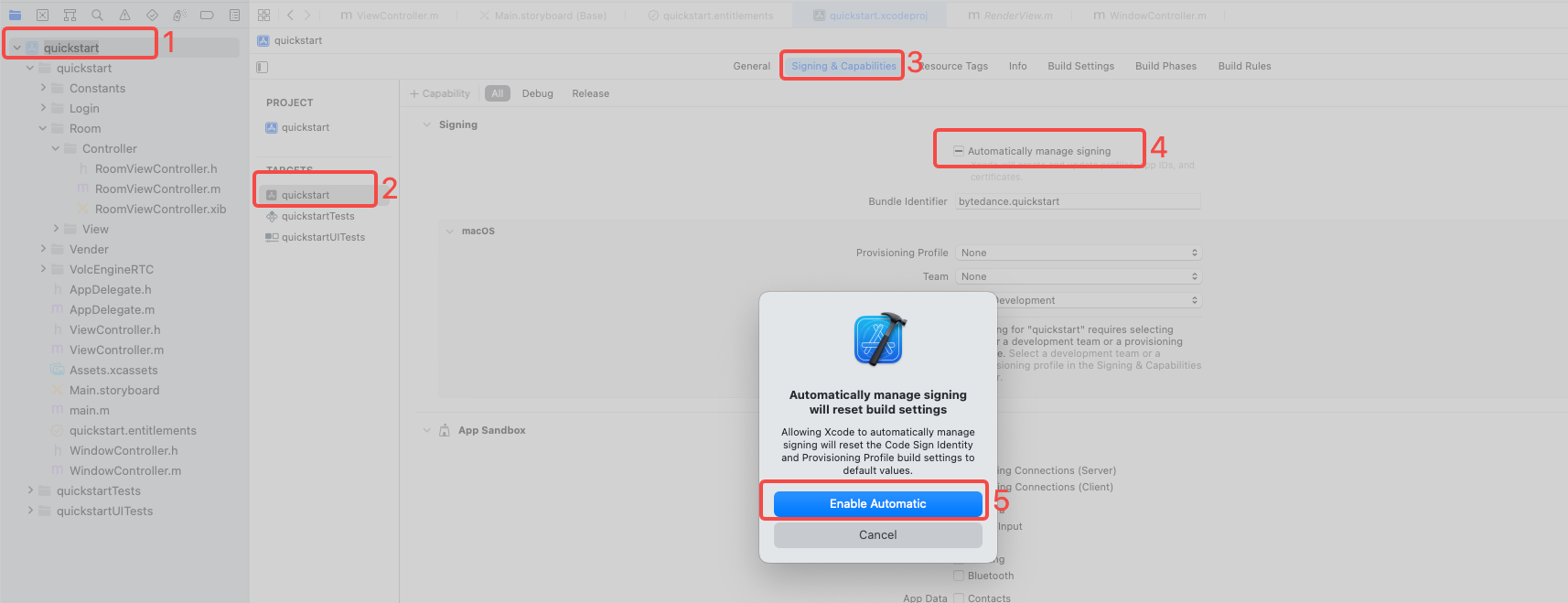
步骤2: 引入 RTC SDK
将以下文件拖入到工程中:
libbytevc0.dyliblibeffect.dylibRTCFFmpeg.frameworkVolcEngineRTC.framework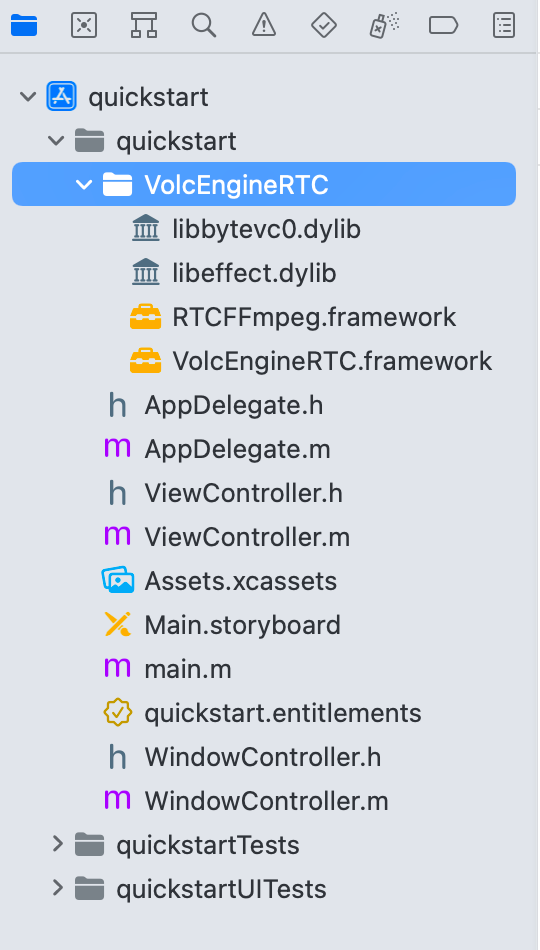
步骤3:配置项目属性
配置音视频权限
- 找到项目中的
info.plist文件 - 点击 【 + 】 添加音频和视频设备权限:
Privacy - Microphone Usage Description,并填入使用麦克风的原因( Value )Privacy - Camera Usage Description,并填入使用摄像头的原因( Value )
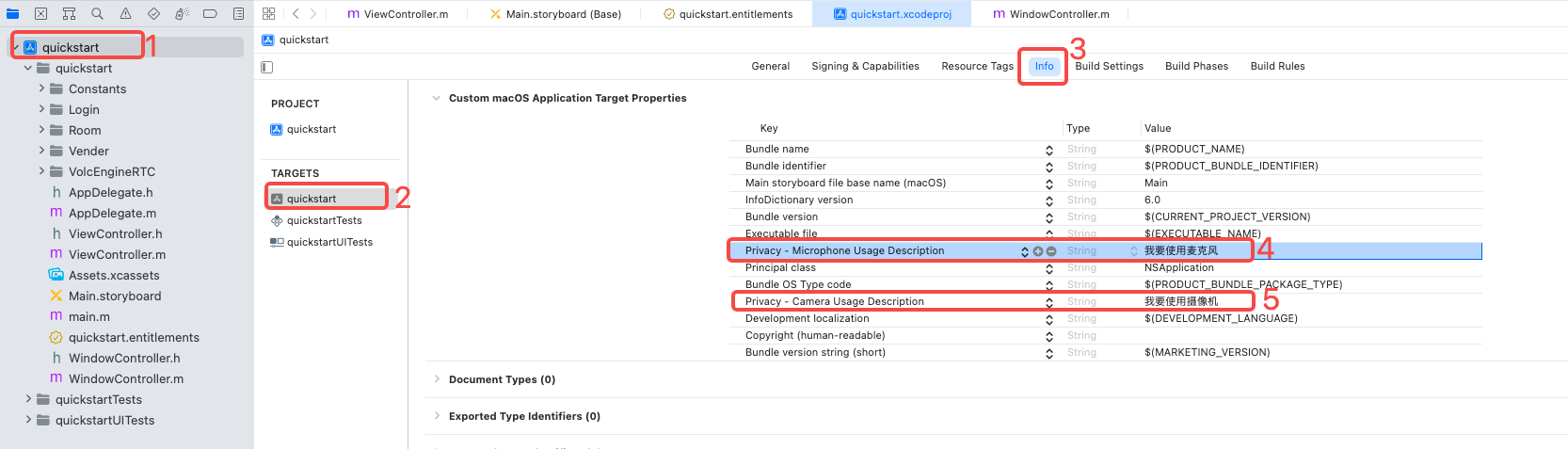
- 找到项目中的
SDK 配置
进入
TARGETS > Project Name > General,选择Frameworks, Libraries, and Embedded Content,将libAGFX.dylib、libbytenn.dylib、libbytevc0.dylib、libeffect.dylib、RTCFFmpeg.framework和VolcEngineRTC.framework设置为Embed & Sign。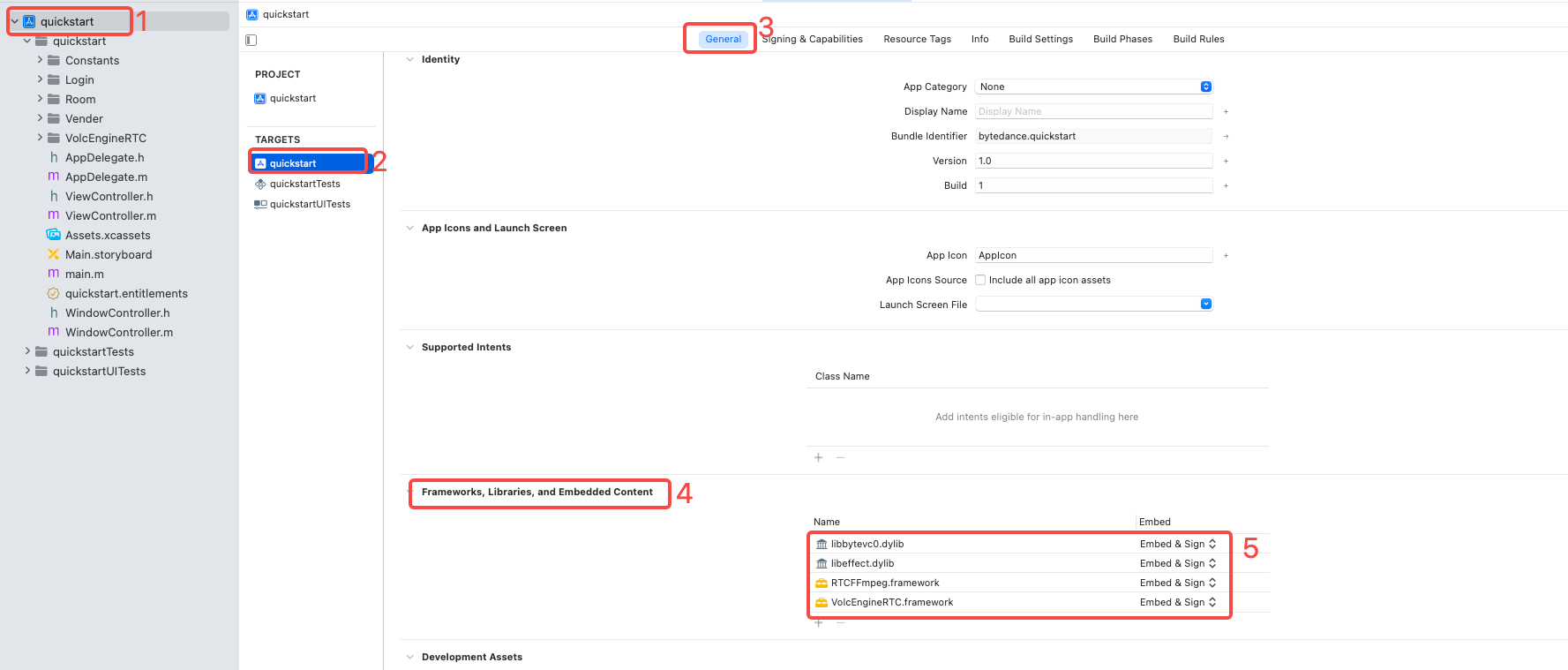
实现音视频通话
参考以下的时序图:

1.(可选)创建用户界面
根据场景需要,为你的项目创建音视频通话的用户界面。若已有用户界面,跳过此步骤。
如果你想实现基本的音视频通话,我们建议你在项目中添加如下元素:
- 房间ID
- 用户 ID
- 本地视频窗口
- 远端视频窗口
- 打开麦克风按钮
- 打开摄像头按钮
- 结束通话按钮
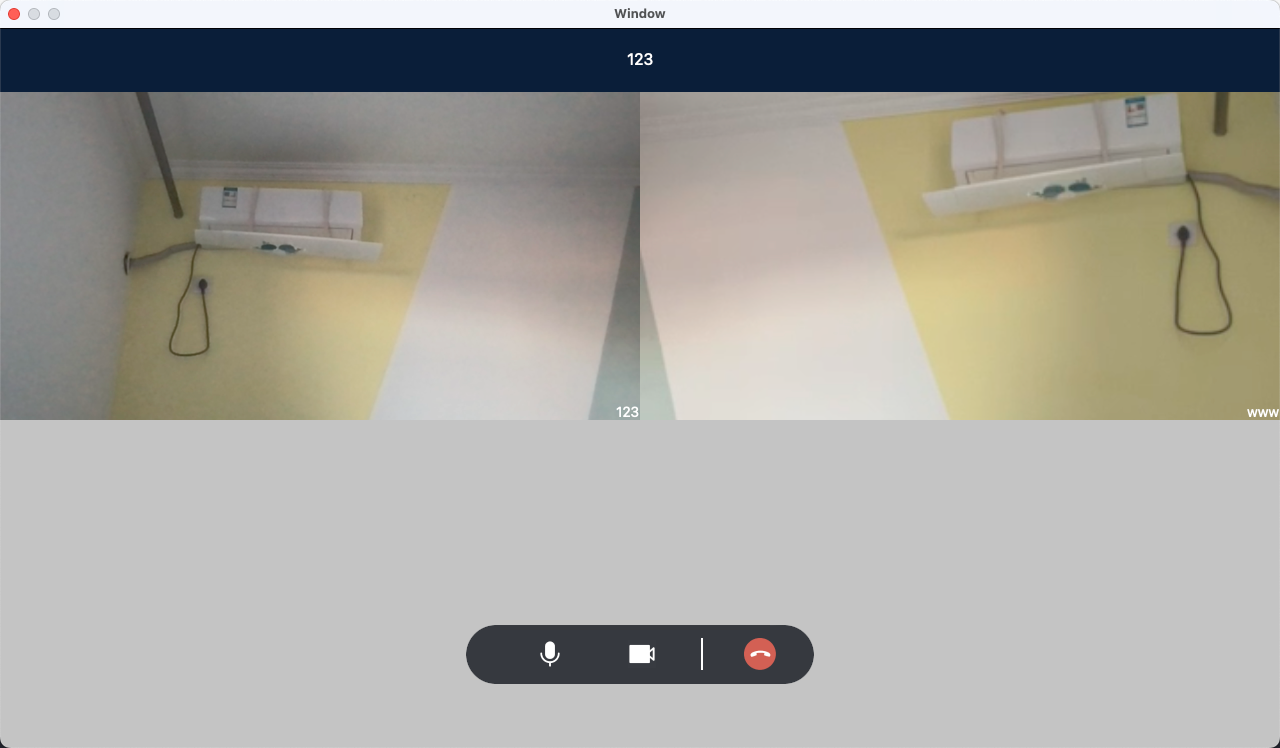
2. 引入头文件
在使用 SDK API 的文件中引入头文件。
//引入 VolcEngineRTC 头文件 #import <VolcEngineRTC/VolcEngineRTC.h>
3. 创建引擎实例 createRTCEngine
调用 createRTCEngine:delegate: 接口,创建一个引擎实例,以使用 RTC 提供的各种音视频能力。
4. 设置本地视图 setLocalVideoCanvas
加入房间前,你需要设置本地视图以在通话中看到本地图像
5. 开始视频采集 startVideoCapture
创建引擎实例后,你需要开启视频采集,以在通话中使用视频功能。
6. 开始音频采集 startAudioCapture
创建引擎实例后,你需要开启音频采集,以在通话中使用音频功能。
7. 创建房间实例 createRTCRoom
创建一个房间实例,以使用房间相关的功能。
8.设置房间回调事件
调用类 ByteRTCRoom 中的 delegate 接口,设置房间回调事件
9. 加入房间 joinRoom
创建房间实例后,你就可以调用 ByteRTCRoom 类中的 joinRoom 方法创建/加入房间。
10. 处理加入房间结果回调 onRoomStateChanged
加入房间后,你需要在此回调中处理首次加入房间/重连加入房间的事件。
11. 处理远端用户加入房间的回调 onUserJoined
加入房间后,你需要在此回调中处理远端用户加入房间的事件。
12. 处理远端视频首帧解码的回调 onFirstRemoteVideoFrameDecoded
加入房间后,你需要在此回调中处理第一帧远端视频流解码成功后的事件。
13. 设置远端视图 setRemoteVideoCanvas:withCanvas:
在确认收到远端用户的第一帧视频解码回调后,你需要设置远端视图以在通话中查看远端图像。
14. 处理远端用户离开房间的回调 onUserLeave
加入房间后,你需要在此回调中处理远端用户离开房间的事件。
15. 离开房间 leaveRoom
在结束通话等场景下,你需要调用 leaveRoom 离开房间,结束通话过程,释放所有通话相关的资源。
16. 销毁引擎实例 destroyRTCEngine
在 RTC 引擎实例相关的业务场景全部结束后,你可调用 destroyRTCEngine 销毁由 createRTCEngine 所创建引擎实例,并释放所有相关资源。
至此,我们实现了基本的音视频通话。
后续步骤
在实现音视频通话后,如遇无声音、无画面、视频卡顿等问题时,您可以使用诊断工具快速排查和定位异常房间及用户,并获取异常根因分析、处理建议、分析报告等。
常见问题
项目编译运行时,如果在加入房间控制台时,看到以下的报错信息
dnssd_clientstub ConnectToServer: connect() failed path:/var/run/mDNSResponder Socket:20 Err:-1 Errno:1 Operation not permitted,应进行相应处理:如果不使用
App Sandbox,删除即可;如果使用
App Sandbox,需要勾选Incoming Connections、Outgoing Connections、Camera和Audio Input.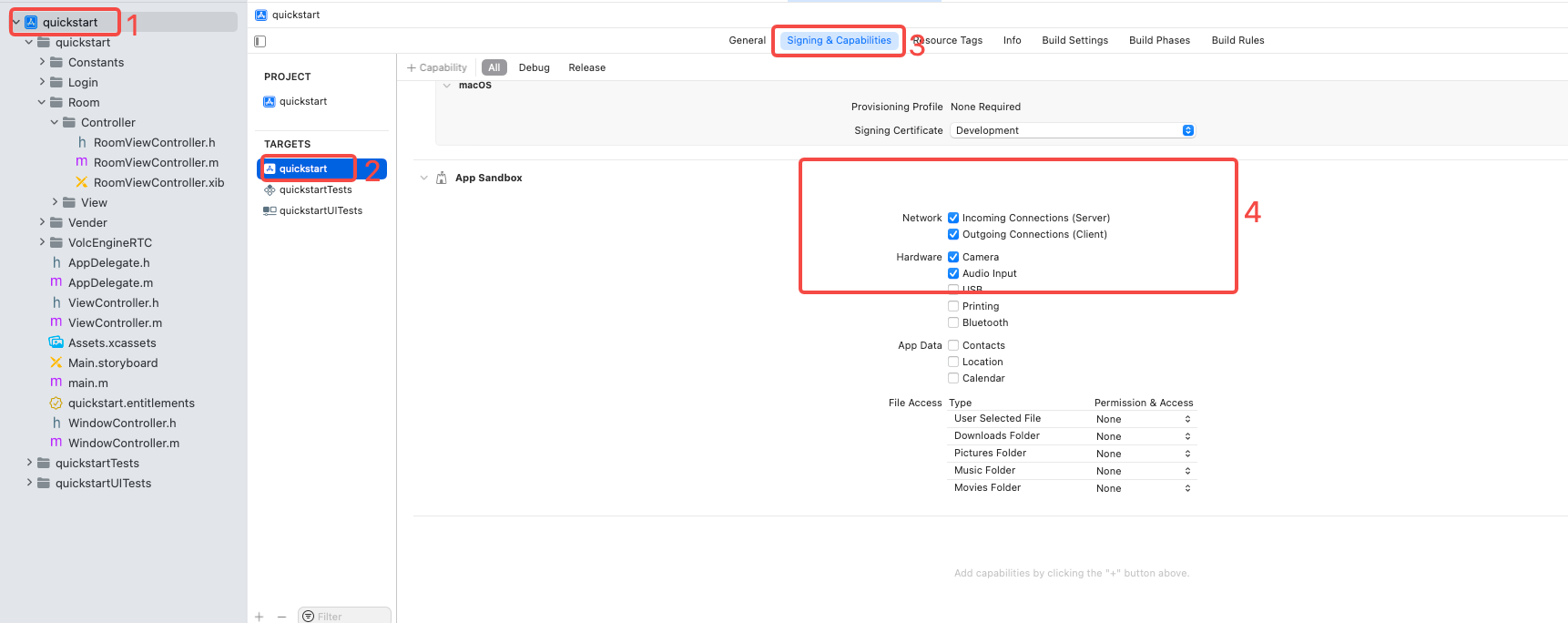
在集成 RTC SDK 时,需要将 SDK 包引入到 app 中。若 SDK 包文件未放在默认目录下,会出现 RTC SDK 找不到依赖库(如
libbytenn、libbytevc0等)的问题,从而引发卡死等问题,参看解决方法。